Eşti aici
Cum să schimbi parola unui router Asus?

Routerul Asus este un dispozitiv eficient și puternic care vă poate ajuta să vă conectați la internet și să vă protejați securitatea rețelei. Cu toate acestea, în timp, este posibil să doriți să schimbați parola routerului pentru a asigura securitatea rețelei. Nu trebuie să vă faceți griji că pașii de schimbare a parolei sunt complicați, schimbarea parolei routerului Asus este un proces simplu și poate fi finalizat în câteva minute. Puteți urma pașii de mai jos pentru a finaliza.
Timp total: 5 minute
Aprovizionare și instrumente:
- Router
- Telefon mobil sau computer
Schimbați parola de conectare a unui router Asus
Pașii pentru a schimba parola de conectare a unui router Asus sunt următorii:
1. Conectați-vă la router: Conectați-vă telefonul/computorul la router folosind fie o conexiune prin cablu, fie WiFi.

2. Deschideți pagina de administrare a routerului: introduceți adresa IP a routerului într-un browser web, cum ar fi http://192.168.1.1 sau http:/router.asus.com.

3. Conectare: Folosind numele de utilizator și parola de administrator pentru a vă conecta. Dacă este prima dată când vă conectați, puteți utiliza numele de utilizator și parola implicite, cum ar fi „admin” și „admin”.

4. Introduceți setările: După ce vă conectați, veți intra în interfața de setări a routerului Asus. Aici, puteți face clic pe meniul „Administrare” sub opțiunea „Setări avansate” și apoi faceți clic pe opțiunea „Sistem”.
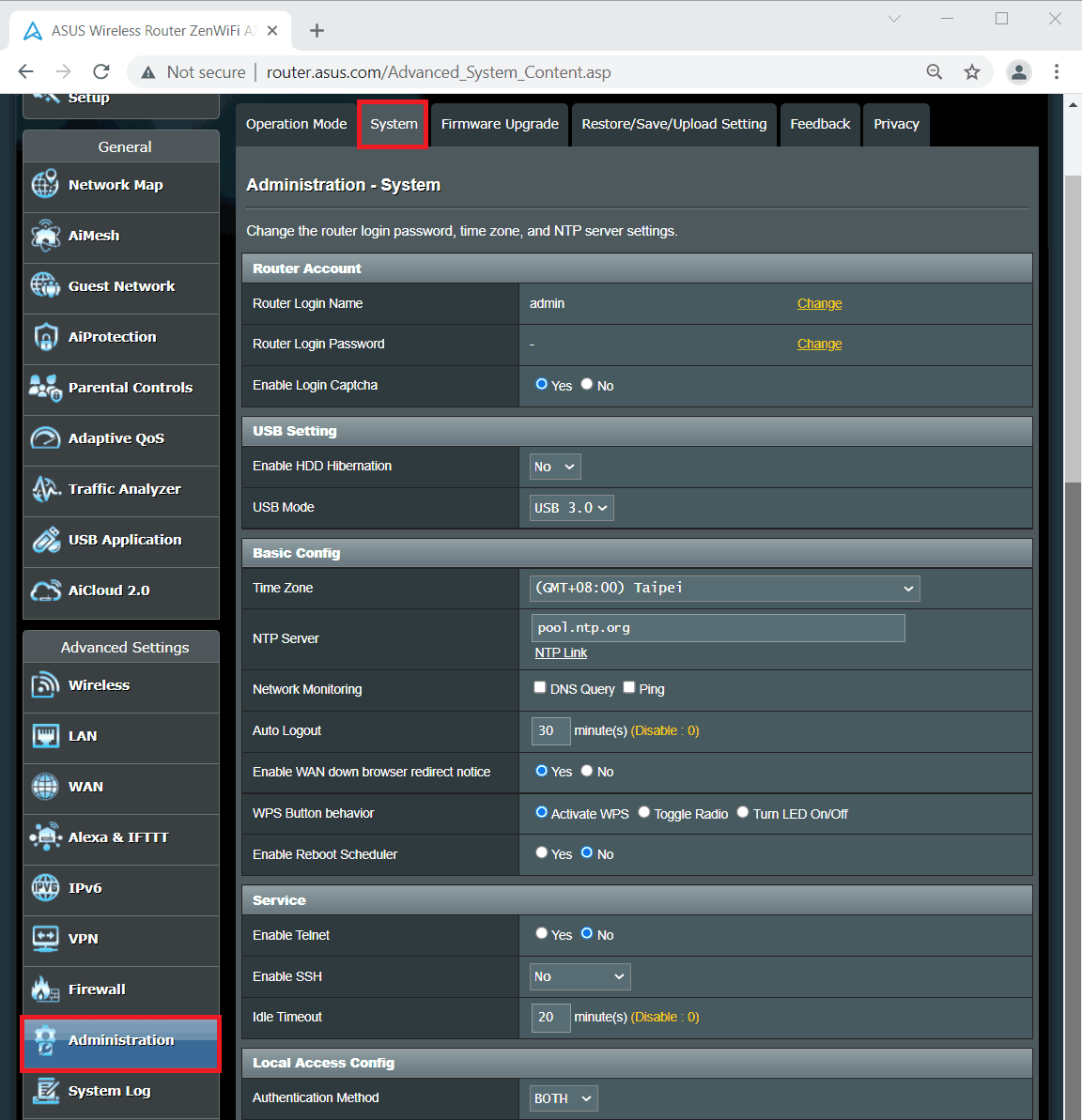
5. Schimbați parola: În meniul „Sistem”, găsiți „Parola de conectare a routerului” și faceți clic pe „Schimbare”, introduceți noua parolă și aplicați noile setări.

Schimbați parola WiFi a unui router Asus
Schimbați parola WiFi a unui router Asus care necesită, de asemenea, conectarea la pagina de administrare. Puteți face următorii pași.
1. Conectați-vă la router: Conectați-vă telefonul/computorul la router folosind fie o conexiune prin cablu, fie WiFi.

2. Deschideți pagina de administrare a routerului: introduceți adresa IP a routerului într-un browser web, cum ar fi http://192.168.1.1 sau http:/router.asus.com.

3. Conectare: Folosind numele de utilizator și parola de administrator pentru a vă conecta. Dacă este prima dată când vă conectați, puteți utiliza numele de utilizator și parola implicite, cum ar fi „admin” și „admin”.

4. Găsiți setările generale ale wireless: După ce vă conectați, veți intra în pagina de administrare a routerului Asus. Aici, puteți face clic pe meniul „Wireless” sub opțiunea „Setări avansate” și apoi faceți clic pe opțiunea „General”.
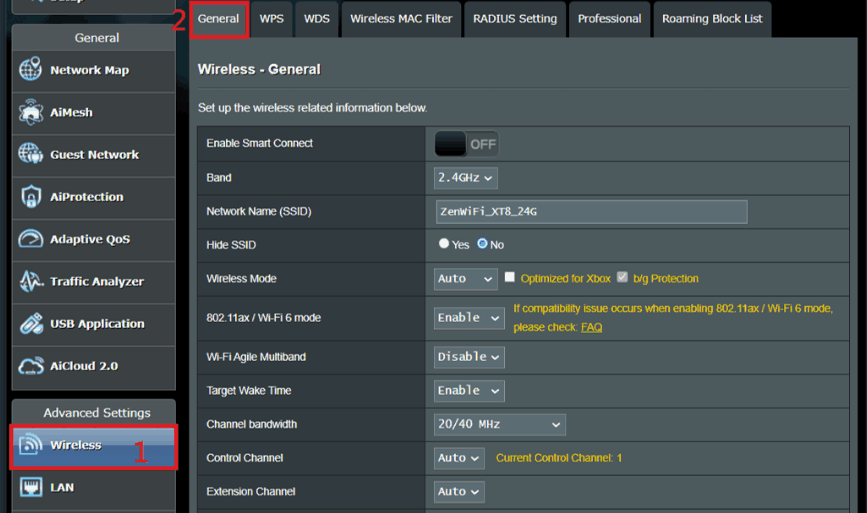
5. Schimbați parola: în opțiunea „General”, găsiți opțiunea „Parolă wireless” sau „Cheie pre-partajată WPA”, apoi introduceți noua parolă și aplicați-o. De obicei, parola constă din 8-63 de caractere, inclusiv litere, cifre și caractere speciale. Alegeți „WPA2-Personal” ca metodă de autentificare și „AES” ca criptare WPA.
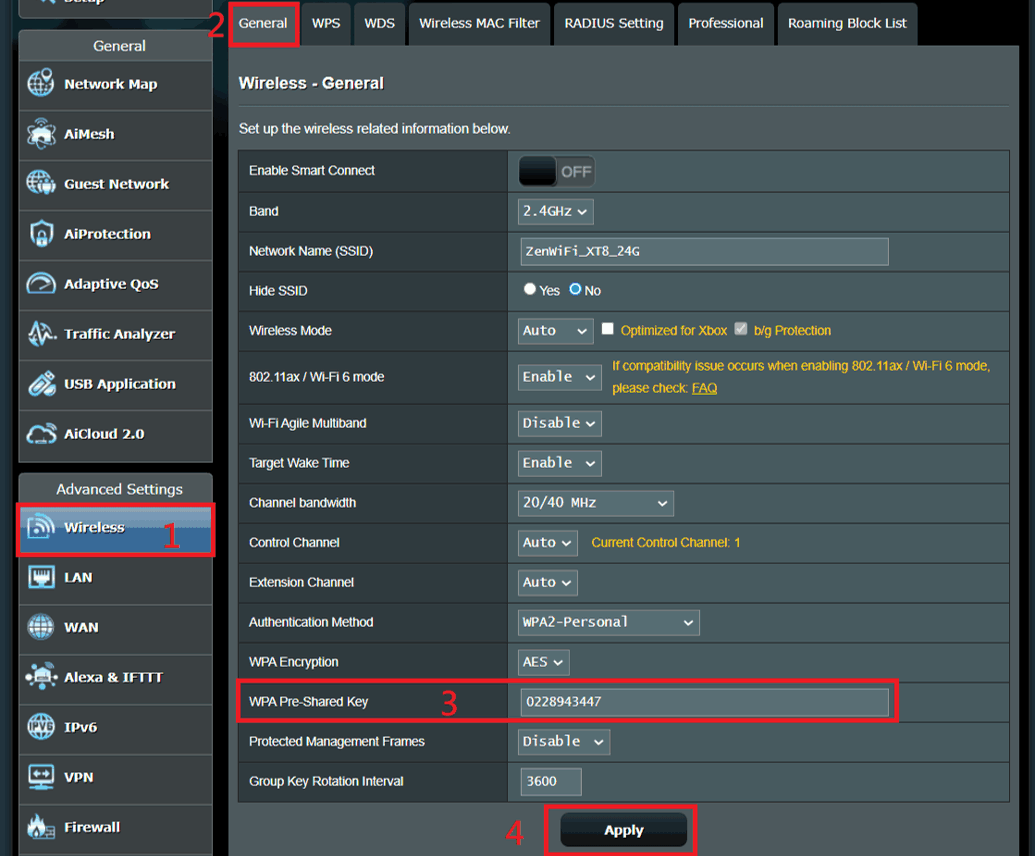
 IP
IP

